
Cómo cerrar sesión de Gmail en todos los dispositivos

¿Te has dejado la sesión de Gmail abierta en más de un dispositivo y quieres cerrar todas ellas de una sola vez?. En ese caso continúa leyendo este artículo porque te vamos a explicar cómo cerrar sesión de Gmail en todos los dispositivos de varias formas.
Es muy importante que tengas cierto control sobre la cuenta de Gmail ya que si vas dejando la cuenta abierta en el PC, celular, tablet u otros lugares estarás corriendo el peligro de que otra persona pueda acceder a tus datos personales sin tu consentimiento.
La clave que usas en Gmail es común a otros servicios de Google como Google Drive, YouTube, Google Maps, Calendar y otras muchas que tienen información sobre ti y por eso no es recomendable tener varias sesiones abiertas al mismo tiempo.
Cerrar sesión de Gmail en todos los dispositivos desde PC
Si tienes acceso a un PC la manera más cómoda de cerrar todas las sesiones de Gmail que tienes abiertas es desde el propio correo electrónico o utilizando la página de configuración de tu cuenta de Google.
Veamos cada caso en detalle:
Desde el correo de Gmail
Si te estás preguntando cómo cerrar sesión en Gmail cuando hay varias cuentas y no tienes acceso a todos los dispositivos o quieres hacerlo desde uno sólo de ellos, la respuesta es que es posible simplemente entrando en tu cuenta de correo y siguiendo estos pasos:
Paso 1:
Entra en tu correo de Gmail a través de este enlace introduciendo tu dirección de email y la contraseña.
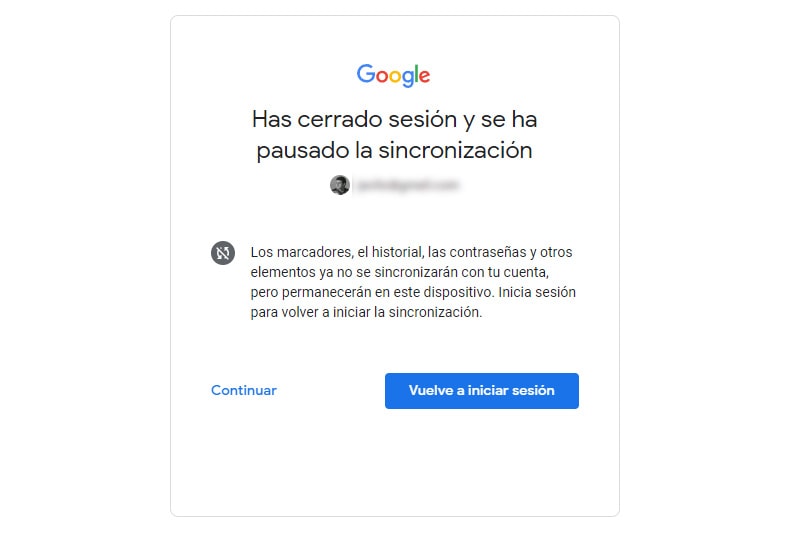
Paso 2:
Ve a la parte de abajo de la pantalla hasta que veas el mensaje "Última actividad de la cuenta: hace X minutos" y pulsa sobre el botón "Detalles".
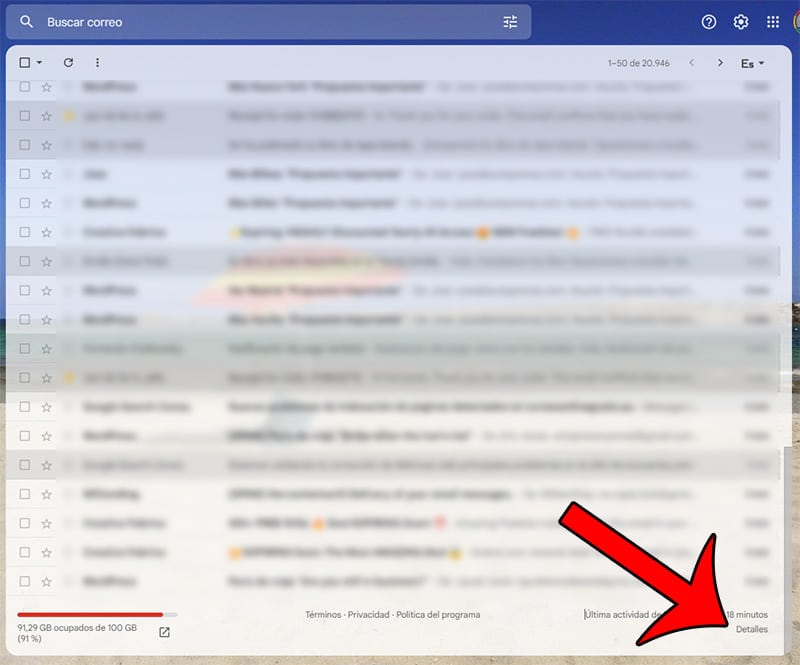
Paso 3:
Se abrirá una nueva ventana en donde podrás ver los datos de tu actividad reciente (Tipo de acceso, dirección IP y fecha). Haz clic en el enlace que dice "Revisión de seguridad".
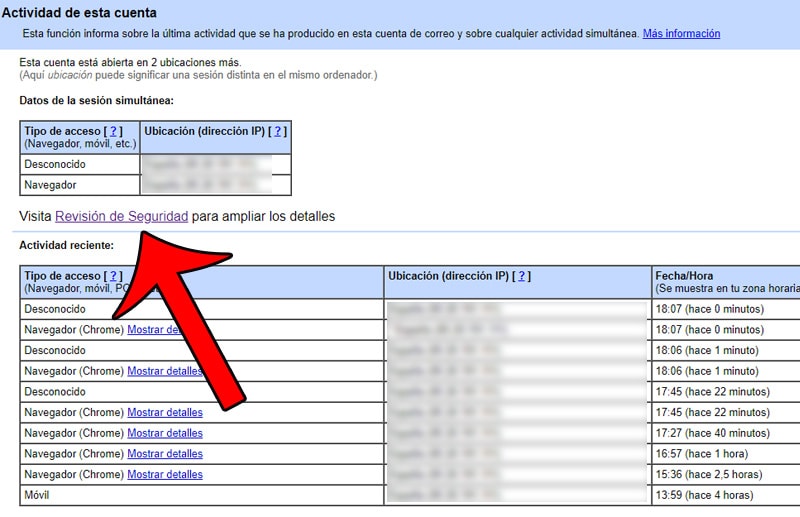
Paso 4:
En esta pantalla debes dirigirte a la sección "Tus dispositivos" en donde podrás ver todos los lugares en donde tienes iniciada la sesión de Gmail sin haberla cerrado. Haz clic en cada uno de estos dispositivos y pulsa en "Cerrar sesión".
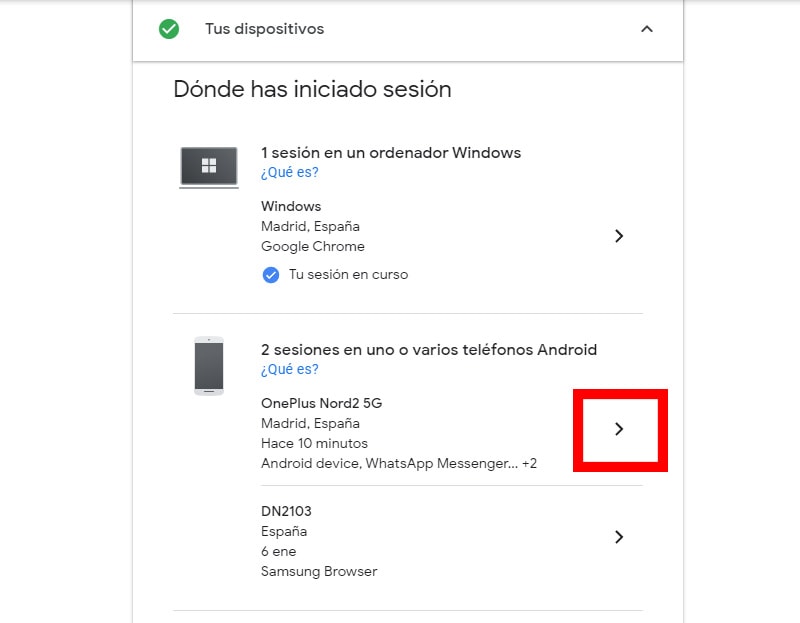
Como ves, es tan simple aprender como cerrar sesión en Gmail con varias cuentas abiertas que cualquiera puede hacerlo a pesar de no tener nociones de informática.
Desde la página de tu cuenta de Google
Otra opción que tenemos para cerrar sesión en Gmail con varias cuentas abiertas es utilizar la página de configuración de tu cuenta de Google en donde puedes administrar todos los servicios que ofrece el buscador más popular de Internet.
Uno de estos servicios es Gmail y ahí puedes gestionar tu privacidad, pagos y suscripciones, información compartida y seguridad que es la sección que nos interesa. Lo que tienes que hacer, para cerrar sesión de Google en dispositivos es lo siguiente:
Paso 1:
Entra en tu cuenta personal de Google a través de el siguiente link escribiendo tu nombre de usuario y contraseña (recuerda que es la misma que utilizas para Gmail).
Paso 2:
Accederás al panel de configuración en donde podrás ver varios consejos que te ofrece Google para mejorar tu cuenta. Lo importante es que vayas al menú de la izquierda, en donde debes seleccionar la opción "Seguridad".
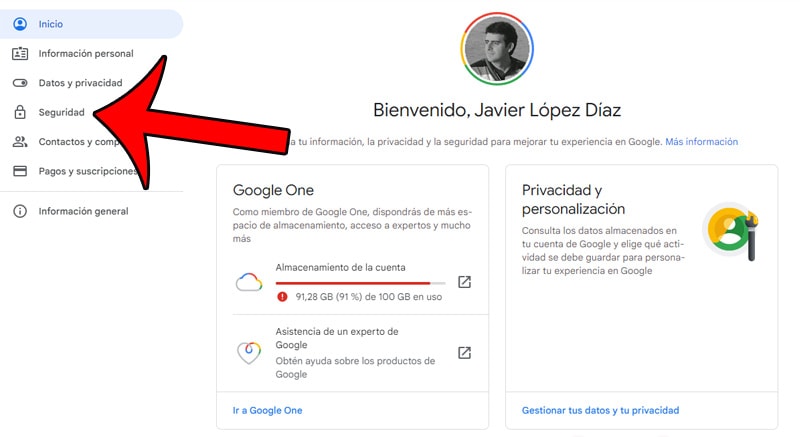
Paso 3:
Ahora debes dirigirte a la sección "Tus dispositivos" y hacer clic sobre el enlace que dice "Gestionar todos los dispositivos".
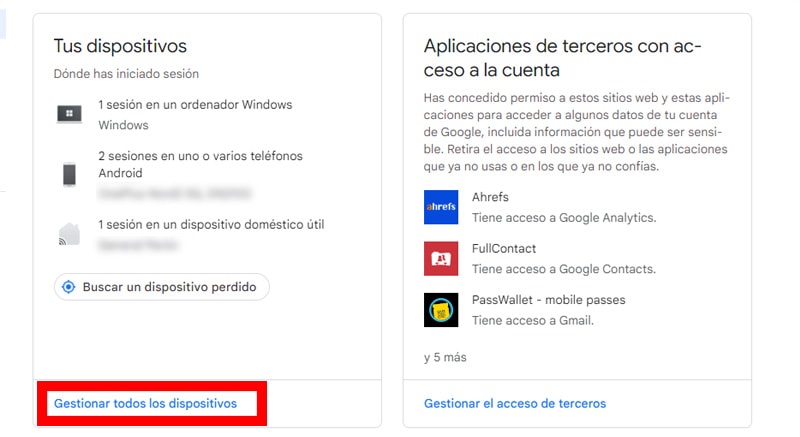
Paso 4:
En esta pantalla verás todos los dispositivos (PC, celular, tablet, etc.) en donde tienes la sesión de Gmail sin cerrar. Lo que tienes que hacer para cerrar la sesión en todos es pinchar de uno en uno sobre cada uno de ellos.
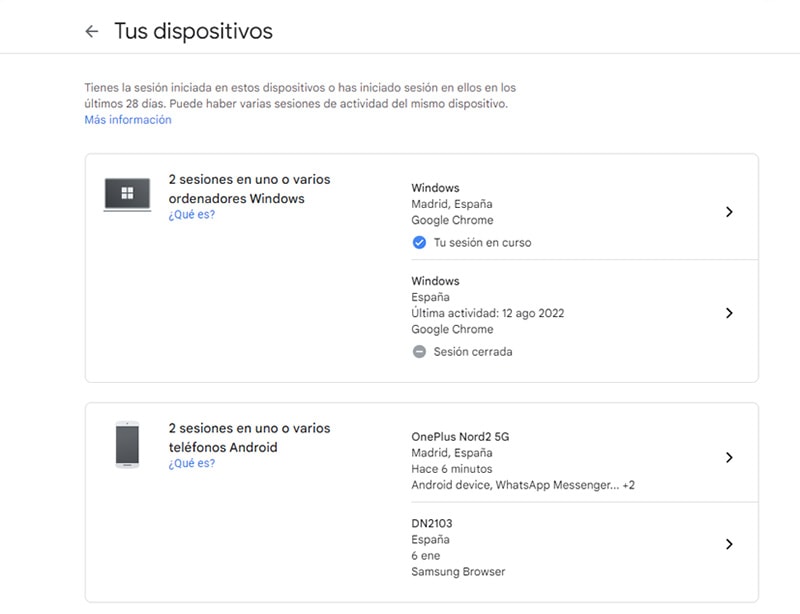
Paso 5:
En la siguiente pantalla tienes a tu disposición información sobre este dispositivo. Podrás localizarlo si usa GPS, la actividad reciente, las aplicaciones en donde se hace uso de tu cuenta de Google y mucho más.
Lo que tienes que hacer para cerrar la sesión de Gmail es seleccionar la opción "Cerrar sesión".
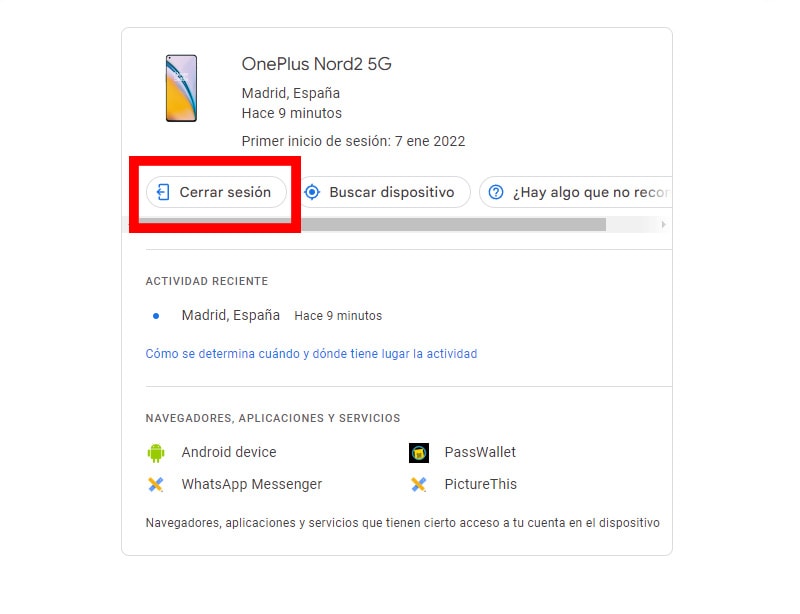
Y esta es la segunda opción para cerrar la sesión de Google en dispositivos que, como ves, es realmente sencilla y se puede hacer tanto desde el PC como desde el celular. Además podrás administrar otros aspectos importantes de tu cuenta para mejorar la seguridad y privacidad de tus datos.
Cerrar sesión de Gmail en todos los dispositivos desde el celular
También es posible que quieras saber cómo cerrar la sesión de Gmail en el celular, ya que muchas personas tienen la app instalada para ver su correo electrónico. Los pasos que tienes que dar son muy parecidos al segundo método que hemos visto (desde la cuenta de Google) y lo único que puede cambiar es la visualización de las pantallas desde el teléfono celular, ya que es posible que los elementos estén dispuestos de otra manera para que se vean mejor desde una pantalla más pequeña que la del PC.
Los pasos que tienes que dar para cerrar sesión en Gmail en todos los dispositivos desde celular son los que te mostramos a continuación:
Paso 1: Entra en la aplicación y haz clic en el icono que hay en la parte superior derecha de la pantalla para entrar en los Ajustes.
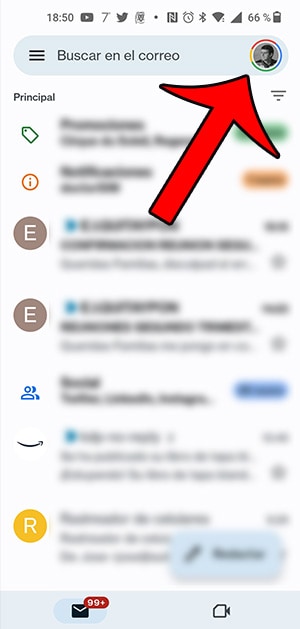
Paso 2: Elige la opción "Cuenta de Google".
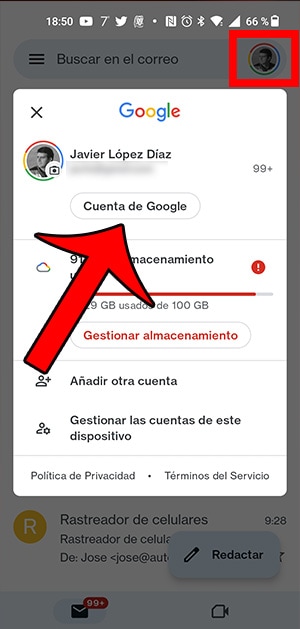
Paso 3: Selecciona la sección "Seguridad" deslizando el menú horizontal que hay justo debajo de tu correo electrónico.
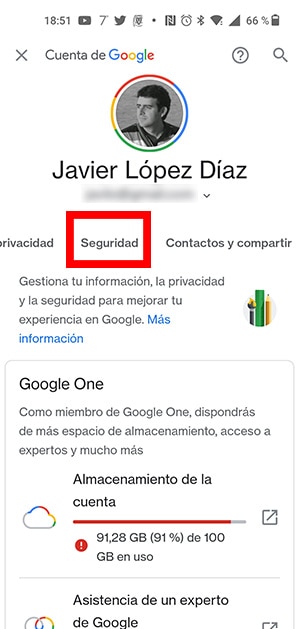
Paso 4: Hasta aquí todo bien, pero ¿Cómo cerrar sesión en una cuenta de Google?. Ya casi hemos acabado.
Ahora ve a la parte donde dice "Tus dispositivos" y haz clic en "Gestionar todos los dispositivos".
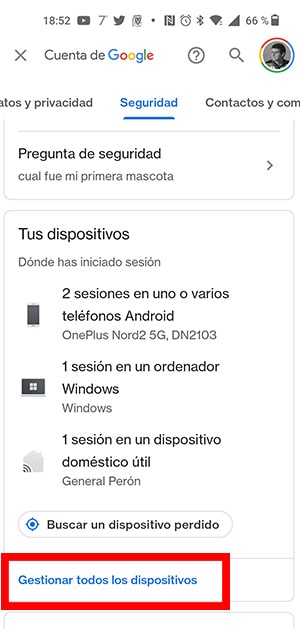
Paso 5: Por último, para cerrar una sesión en Gmail en el celular, pulsa sobre cada uno de los dispositivos y luego en "Cerrar sesión".
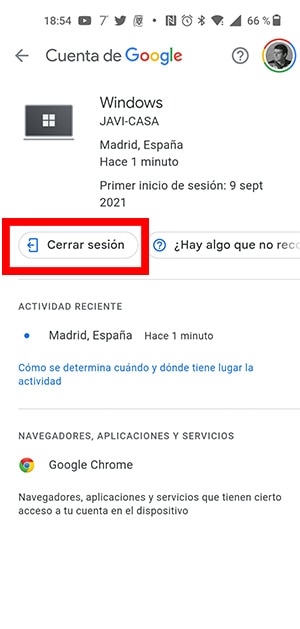
Es una de las formas más rápidas de cerrar sesión de Gmail en otros dispositivos, da igual que no tengas acceso a ellos o ni siquiera sepas que tienes una sesión abierta en ellos.
Cerrar sesión de Gmail en el dispositivo que estás utilizando
Ahora vamos a explicarte cuáles son las formas más sencillas de cerrar la sesión de Gmail del dispositivo que estás utilizando, de manera que nadie pueda acceder a tus emails sin tu consentimiento.
La forma más sencilla de hacerlo desde el PC o celular es utilizando el navegador de Internet (Google Chrome). Dirígete a la página del buscador de Google (google.com) y haz clic en el icono que hay en la esquina superior derecha de la pantalla, con la foto de tu perfil de usuario.
Se abrirá una ventana emergente en donde debes seleccionar la última opción "Cerrar sesión". Desde ese momento necesitarás introducir tu contraseña para entrar en tu correo electrónico.
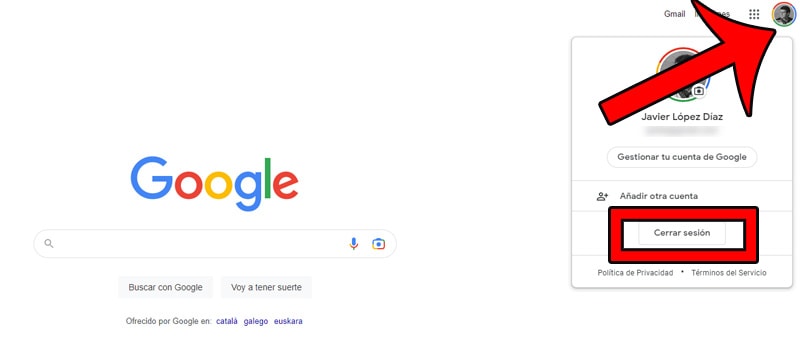
Cerrar sesión en Gmail automáticamente al salir
Otra cosa que puedes hacer para mejorar la seguridad de tu cuenta de correo es hacer que se cierre automáticamente y sin que tengas que preocuparte al salir del navegador. Así nadie podrá leer tu correo aunque pueda entrar en tu teléfono celular o tenga acceso a tu PC.
Lo más sencillo es utilizar el navegador web Google Chrome y seguir estos pasos:
Paso 1:
Ve a la configuración del navegador haciendo clic en el icono de tres puntos verticales que hay arriba a la derecha del navegador. Luego haz clic en "Configuración".
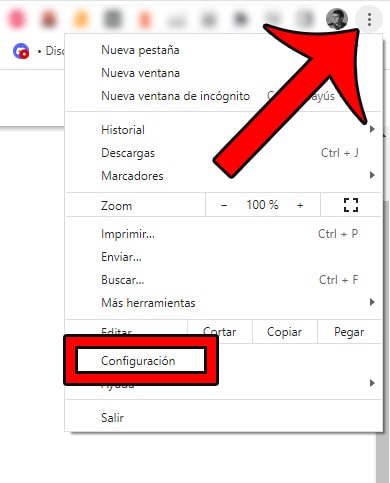
Paso 2:
En el menú de la izquierda debes seleccionar la opción "Privacidad y seguridad" y luego "Cookies y otros datos de sitios".
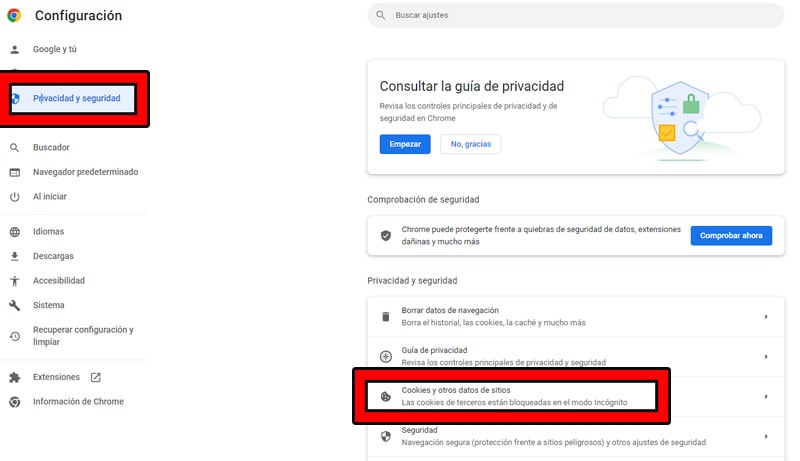
Paso 3:
En la nueva ventana de opciones que aparece debes habilitar la opción que dice "Borrar cookies y datos de sitios al cerrar todas las ventanas".
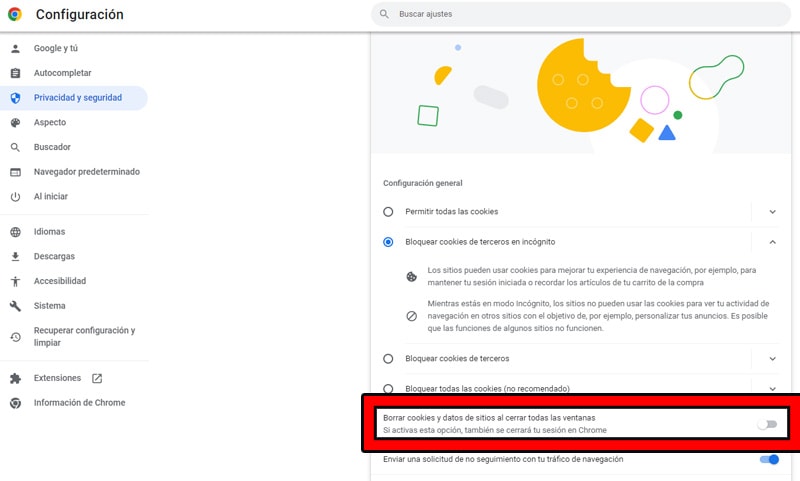
Desde este momento siempre que cierres Google Chrome tendrás a salvo tu privacidad y se habrá cerrado la sesión de Gmail automáticamente.
Ahora ya sabes cómo cerrar sesión de Gmail en todos los dispositivos, en cada uno por separado, y cómo dejar que se cierre sin tener que hacer absolutamente nada. Es hora de que lo pongas en práctica.


Entradas relacionadas: